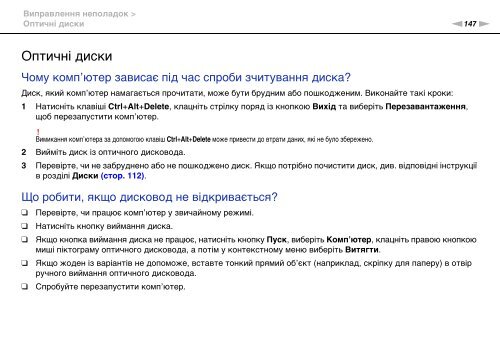Sony VPCF12B4E - VPCF12B4E Mode d'emploi Ukrainien
Sony VPCF12B4E - VPCF12B4E Mode d'emploi Ukrainien
Sony VPCF12B4E - VPCF12B4E Mode d'emploi Ukrainien
Create successful ePaper yourself
Turn your PDF publications into a flip-book with our unique Google optimized e-Paper software.
Виправлення неполадок ><br />
Оптичні диски<br />
n147<br />
N<br />
Оптичні диски<br />
Чому комп’ютер зависає під час спроби зчитування диска?<br />
Диск, який комп’ютер намагається прочитати, може бути брудним або пошкодженим. Виконайте такі кроки:<br />
1 Натисніть клавіші Ctrl+Alt+Delete, клацніть стрілку поряд із кнопкою Вихід та виберіть Перезавантаження,<br />
щоб перезапустити комп’ютер.<br />
!<br />
Вимикання комп’ютера за допомогою клавіш Ctrl+Alt+Delete може привести до втрати даних, які не було збережено.<br />
2 Вийміть диск із оптичного дисковода.<br />
3 Перевірте, чи не забруднено або не пошкоджено диск. Якщо потрібно почистити диск, див. відповідні інструкції<br />
в розділі Диски (стор. 112).<br />
Що робити, якщо дисковод не відкривається?<br />
❑<br />
❑<br />
❑<br />
❑<br />
❑<br />
Перевірте, чи працює комп’ютер у звичайному режимі.<br />
Натисніть кнопку виймання диска.<br />
Якщо кнопка виймання диска не працює, натисніть кнопку Пуск, виберіть Комп’ютер, клацніть правою кнопкою<br />
миші піктограму оптичного дисковода, а потім у контекстному меню виберіть Витягти.<br />
Якщо жоден із варіантів не допоможе, вставте тонкий прямий об’єкт (наприклад, скріпку для паперу) в отвір<br />
ручного виймання оптичного дисковода.<br />
Спробуйте перезапустити комп’ютер.